* 主體類型
* 企業名稱
* 信用代碼
* 所在行業
* 企業規模
* 所在職位
* 姓名
* 所在行業
* 學歷
* 工作性質
請先選擇行業
您還可以選擇以下福利:
行業福利,領完即止!

下載app免費領取會員


1.打開“視圖”選項卡下的“可見性/圖形”,進入可見性/圖形替換對話框;


2.找到“過濾器”點擊“編輯/新建”按鈕,創建過濾器;

3.新建過濾器并命名為“1F_弱電線管”;

4.選擇想要過濾的圖元所屬的類別,并設置過濾條件;

過濾條件也就是該過濾器執行的依據,想要順利的將過濾器設置成自己滿意的結果,首先應該想好通過哪個參數作為過濾條件最好,可以設置的項目參數有:尺寸、型號、族名稱、類型名稱、注釋標記、高程等,還可以自己定義合適的參數,(可以把對話框中的過濾條件連起來讀,再想想你設置的過濾器有沒有什么問題,比如上圖連起來讀就是過濾條件:類型名稱包含1F_弱電線管,所有包含這幾個字眼的都會被過濾出來);
5.點擊“確定”回到可見性/圖形替換對話框,此時我們需要把剛剛設置的過濾規則添加到過濾器中來,點擊“添加”進入“添加過濾器”對話框,添加新建的過濾器;

6.給該過濾器設置填充圖案、線樣式及透明度;

此時,過濾器已經添加完成,到項目中查看過濾器是否有效。

如圖將線管復制出多個類型名稱出來,以類型名稱作為過濾條件,給不同類型線管添加不一樣的顏色便能更清楚的區分出不同功能的線管。
(注:1.在過濾器中添加的顏色不能在真實模式下顯示,真實模式下顯示的是圖元材質的顏色;
2.若是在可見性/圖形替換中設置了圖元線寬大小,必須調成粗線顯示方式才能看見線寬;
3.根據需求可以將過濾器規則設置的更加精確,比如:當調至線框模式一樓的弱電線管與二樓的弱電線管同事顯示在視圖中,只要再設置更精確的過濾條件便能區分開來。)
來源:BIMproject-王馮聰
本文版權歸腿腿教學網及原創作者所有,未經授權,謝絕轉載。

猜你喜歡

Revit2017對電腦的要求官方推薦對電腦配置要求
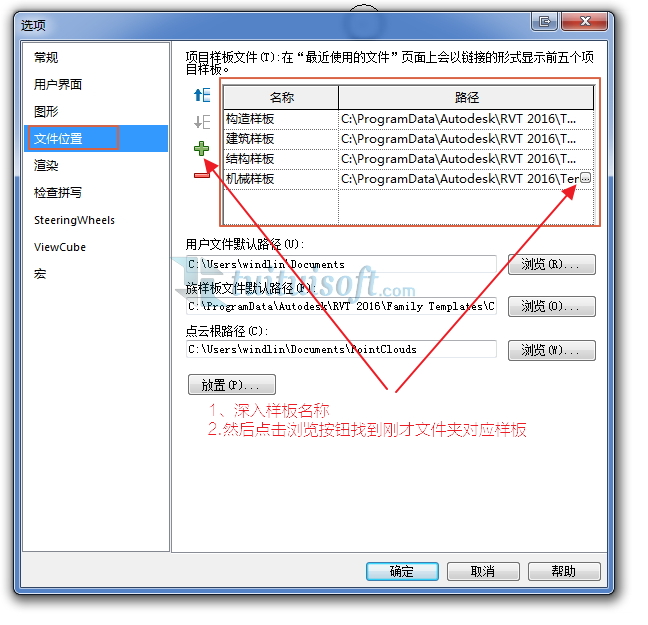
Revit2016項目樣板文件單獨下載

為什么Revit在新建的樓層平面視圖上看不到軸網?怎么才能顯示?

CAD地形圖如何提取出高程點文件?

Revit教程 | CAD圖紙導入revit圖紙不可見解決方法

Revit標高怎么改成三角形?
最新課程
推薦專題
- 趾板設計新方法:利用Civil3D和Revit玩轉趾板參數化
- Revit教程 | Revit在平面視圖如何范圍顯示的圖文教程(文/柏慕哲)
- Revit教程 | Revit預算版之基本設置(稿/羊兆亮)
- 酒店項目BIM深化:空調機房(5.關于組合式空調箱設備的說明及精細度表達)
- 酒店項目BIM深化:空調機房(4.新建空調機房工程項目)
- 酒店項目BIM深化:空調機房(設備層空調機房系統圖紙分析)
- 酒店項目BIM深化:空調機房(課程說明)
- 允匠裝配式支架設計軟件(Revit插件)——廣大機電BIMer福利!
- 酒店項目BIM建模:暖通專業模型(模型后期處理)
- 酒店項目BIM建模:暖通專業模型(暖通水系統模型-下篇)
相關下載

















































